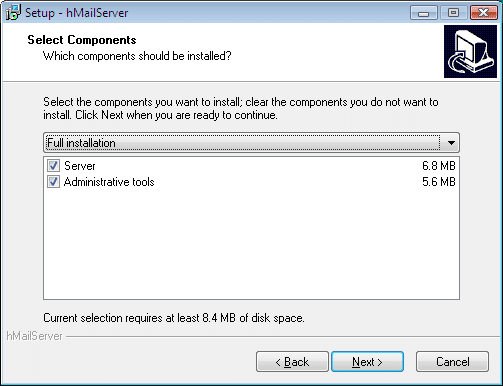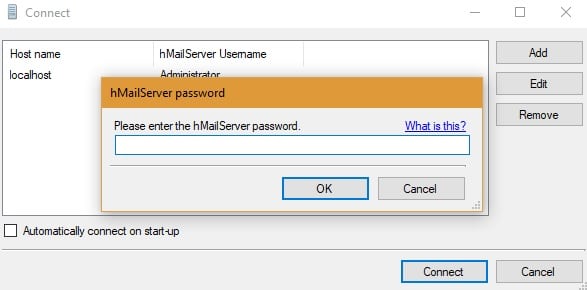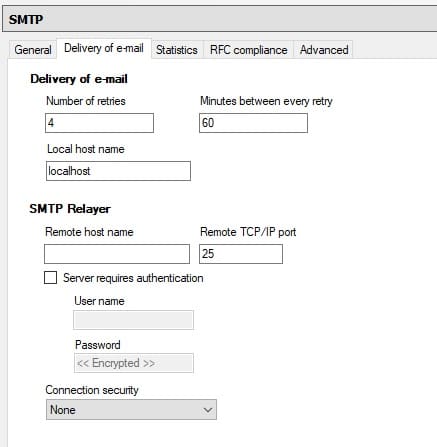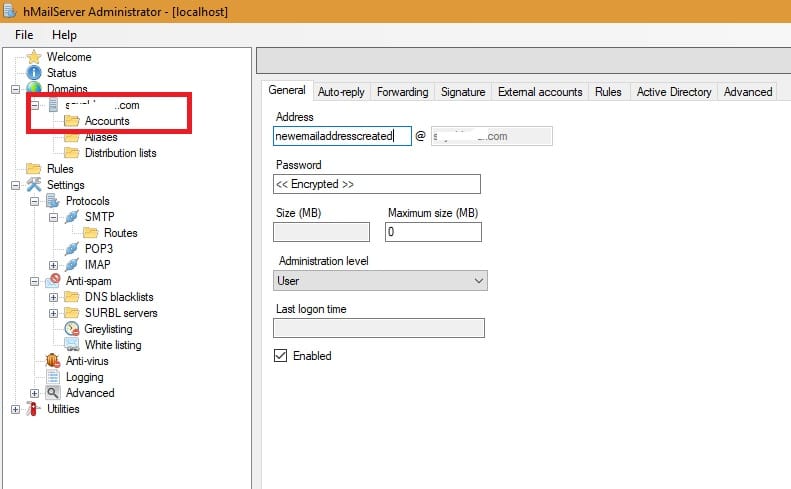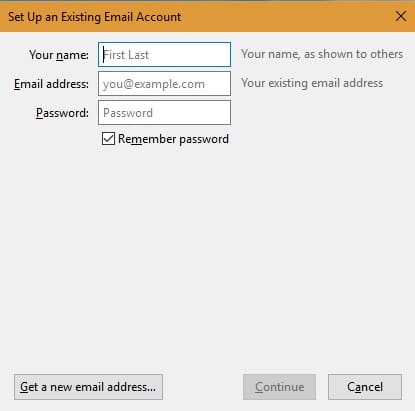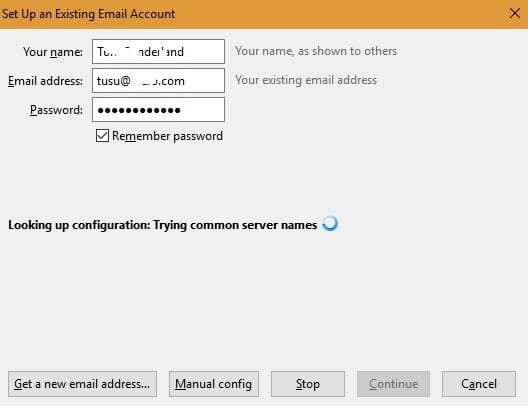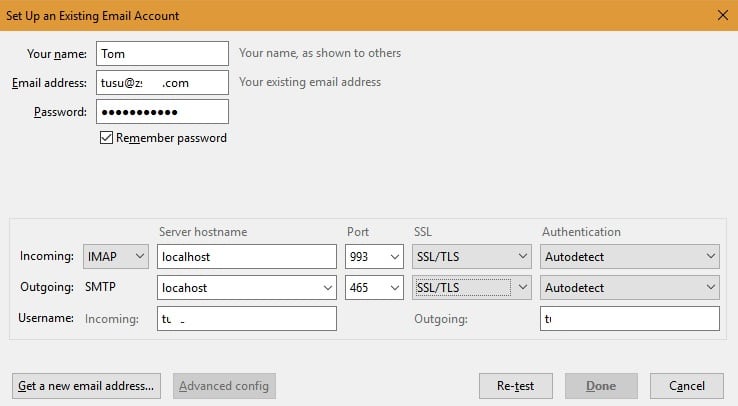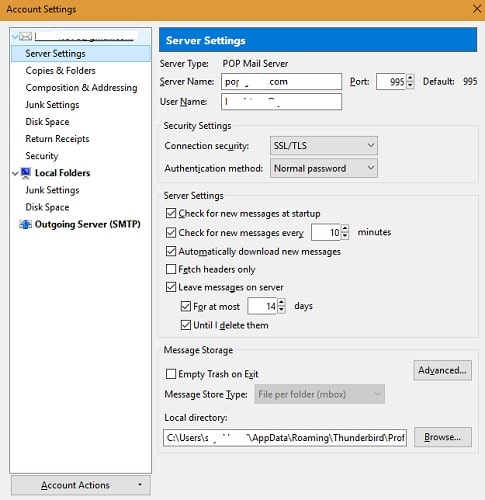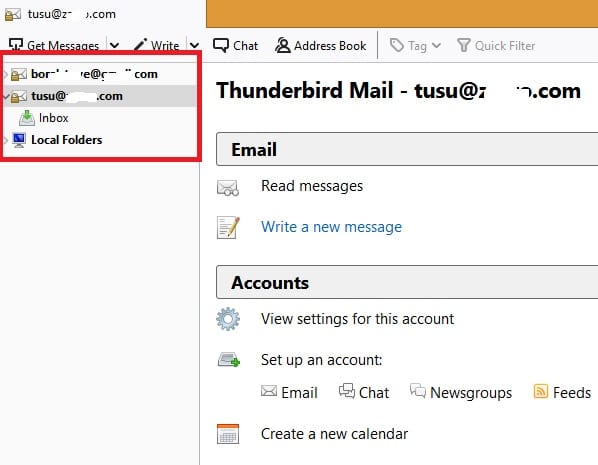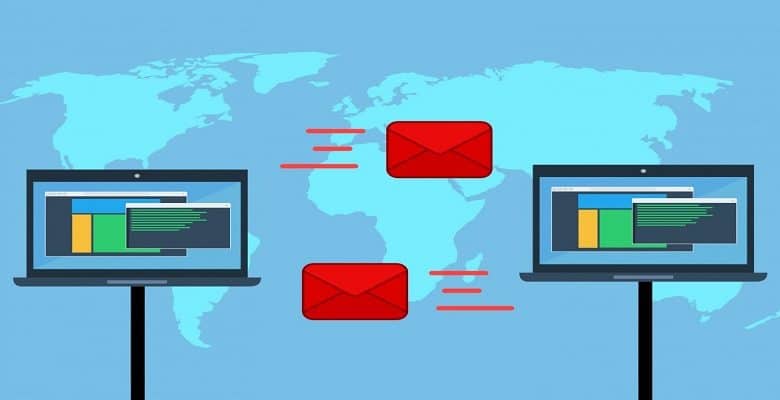
Cela ne choque presque personne aujourd’hui que les fournisseurs de messagerie Web populaires, notamment Gmail, Yahoo et Outlook, analysent régulièrement les e-mails. En effet, comme le dit l’adage cliché : « Si vous n’êtes pas le consommateur, vous êtes le produit.
Les amoureux de la vie privée devraient-ils alors simplement céder à la puissance des entreprises Big Data ? Pas quand il y a tant d’alternatives intéressantes aux fournisseurs de messagerie Web populaires. Si vous souhaitez apprendre à configurer un serveur de messagerie de base, vous serez surpris de voir à quel point les e-mails peuvent être sûrs et privés.
Ici, nous allons vous montrer comment vous pouvez héberger votre propre serveur de messagerie directement sur votre PC Windows.
Contenu
La solution de facilité – hMailServer
hMailServer est l’un des meilleurs serveurs de messagerie gratuits et open source pour Windows. Il est couramment utilisé par les FAI, les gouvernements, les établissements d’enseignement et plus encore. L’application est livrée avec un contrôle anti-spam intégré par SpamAssassin et prend en charge un téléchargement/installation rapide et facile.
Une fois que vous l’avez téléchargé, exécutez le programme d’installation. Dans l’écran ci-dessous, sélectionnez « Serveur » uniquement si vous souhaitez que votre ordinateur local fonctionne comme un serveur. Si vous configurez un serveur ailleurs, sélectionnez uniquement « Outils d’administration » pour gérer ce serveur à distance.
Vous devrez définir un mot de passe lors de l’installation. Notez-le quelque part car vous en aurez besoin à chaque fois que vous lancerez l’application.
Une fois le tableau de bord ouvert, entrez un nouveau domaine de site Web (avec SMTP activé auprès d’un fournisseur d’hébergement). Après avoir créé le domaine, dirigez-vous vers « Protocoles » suivi de « SMTP ». Ici, vous devez configurer le nom d’hôte local en tant que « localhost ».
Enfin, cliquez sur l’élément « Comptes ». Ici, vous pouvez créer une adresse e-mail pour laquelle vous avez besoin d’un accès préalable à un nom de domaine de premier niveau et à ses paramètres DNS. Fondamentalement, chaque fois que vous envoyez un e-mail, le message est d’abord stocké dans hMailServer et est ensuite relayé à l’adresse IP du DNS.
Les paramètres DNS sont facilement disponibles à partir du panneau de configuration de n’importe quel domaine acheté. Vous devrez mettre à jour les enregistrements Mail Exchange (MX) pour le domaine. La procédure exacte pour mettre à jour les enregistrements MX varie d’un domaine à l’autre. Par exemple, la mise à jour d’un enregistrement MX détaillé pour un domaine acheté avec GoDaddy a été expliquée ici.
Vous pouvez également activer les options de réponse automatique, de transfert, de liste grise, de listes noires DNS et plus encore dans hMailServer. Mais, nous réserverons ces options pour l’étape ci-dessous. Une fois que votre serveur de messagerie a été configuré avec succès, vous aurez besoin d’un client comme Thunderbird ou Outlook Express pour lire/écrire ces e-mails.
Configurer la messagerie hébergée à l’aide du client Thunderbird
Téléchargez et installez Mozilla Thunderbird. Vous devrez immédiatement y créer un compte de messagerie. Utilisez le même identifiant de messagerie et le même mot de passe que vous utiliseriez normalement avec le fournisseur d’hébergement Web.
Vous serez bientôt invité à l’écran suivant où vous devez choisir « Configuration manuelle » pour affiner les paramètres de votre client Thunderbird.
À ce stade, vous devez configurer votre compte de messagerie existant. Le nom d’hôte du serveur doit être « localhost », car vous avez précédemment activé ces paramètres avec hMailServer. Conformément aux directives de hMailServer, utilisez « 143 » pour le port IMAP, « 993 » pour IMAP via SSL/TSL et « 465 » ou « 587 » pour le port SMTP.
De plus, vous pouvez modifier les paramètres du serveur à partir du compte Thunderbird. Une fois l’adresse e-mail configurée avec le client, vous pouvez facilement commencer à utiliser le service de messagerie de votre nouvel hébergeur.
Vous pouvez utiliser le client de messagerie Thunderbird pour exécuter autant d’instances de messagerie privées sur hMailServer que vous le souhaitez. Le serveur de messagerie est opérationnel et configuré avec l’e-mail d’origine.
En tant qu’étape facultative, vous souhaiterez peut-être une fonction de messagerie Web qui fonctionne avec votre nouveau serveur de messagerie pour accéder aux e-mails en déplacement. SquirrelMail est l’un des clients de messagerie Web les plus appréciés par les administrateurs informatiques. Il dispose d’un système de configuration basé sur des fichiers (basé sur Perl) pour une configuration basée sur les étapes décrites ici. Si vous ne parvenez pas à exécuter la configuration, vous pouvez modifier les valeurs de hMailServer manuellement.
Conclusion
Héberger vous-même un serveur de messagerie nécessite des précautions et des efforts de maintenance. Tout d’abord, il est très important que votre domaine et l’IP de votre serveur soient en bonne santé. Vous devez savoir si l’adresse IP de votre serveur figure dans une sorte de liste noire publique. Utilisez cet outil pour savoir si vous allez vraiment avoir des problèmes. Parfois, les fournisseurs de messagerie Web tels que les e-mails de liste noire de Gmail provenant de l’adresse IP d’un serveur particulier en raison de paramètres DNS incorrects.
Avez-vous envisagé d’opter pour votre propre serveur de messagerie ? Quelles solutions avez-vous utilisées ?
Cet article est-il utile ? Oui Non